Como converter Word em imagem TIFF de várias páginas
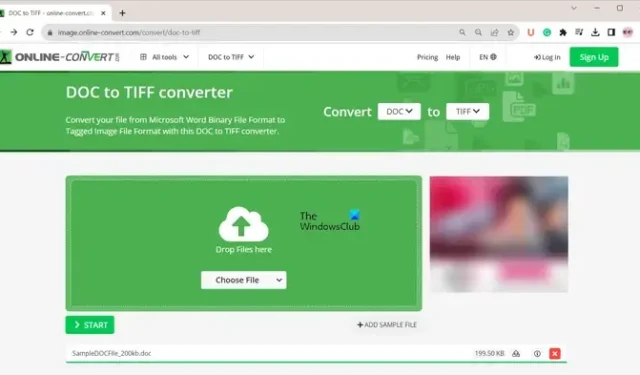
Um TIFF pode ter várias páginas?
Sim, um arquivo TIFF pode ter uma ou várias páginas. Um Multi-TIFF possui várias páginas salvas em um arquivo. Basicamente, ele armazenava páginas de documentos digitalizados em um arquivo. Você pode visualizar esses arquivos usando o aplicativo Windows Photos ou visualizadores de imagens TIFF de várias páginas dedicados .
Como converter Word em imagem TIFF de várias páginas
Aqui estão os métodos para converter seus documentos do Word em imagens TIFF de várias páginas em um PC com Windows:
- Converta Word em TIFF de várias páginas usando uma ferramenta online.
- Baixe e instale um aplicativo de desktop gratuito para converter Word em TIFF de várias páginas.
1]Converta Word em TIFF de várias páginas usando uma ferramenta online
Usar uma ferramenta online para realizar tarefas de conversão é um método fácil e conveniente. Você pode usar uma ferramenta online gratuita para converter um documento do Word em um arquivo TIFF de várias páginas. Aqui estão as ferramentas online gratuitas que você pode usar:
- online-convert.com
- onlineconvertfree.com
- Zamzar. com
A] online-convert.com
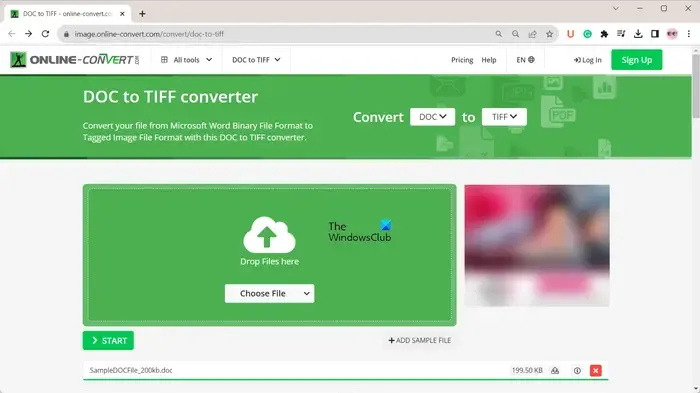
Você pode usar este site gratuito chamado online-convert.com para converter um documento do Word em um arquivo TIFF de várias páginas. Ele fornece uma ferramenta de conversão dedicada para fazer isso. Você também pode definir várias configurações de imagem de saída antes de iniciar a conversão. Essas configurações incluem tamanho da imagem, filtro de cores, DPI, pixels de corte, limite de preto e branco e profundidade de bits.
Para usá-lo, abra este conversor de Word para TIFF de várias páginas em seu navegador e carregue o documento Word de origem. Você pode fazer upload de documentos do seu computador, Google Drive, Dropbox ou URL. Também permite adicionar vários documentos para conversão de uma vez.
Assim que os arquivos Word de origem forem carregados, defina as configurações de saída e clique no botão INICIAR para iniciar o processo de conversão. Quando terminar, você pode baixar a imagem TIFF de saída de várias páginas para o seu computador.
Veja: Como dividir TIFF de várias páginas no Windows PC ?
B] onlineconvertfree.com
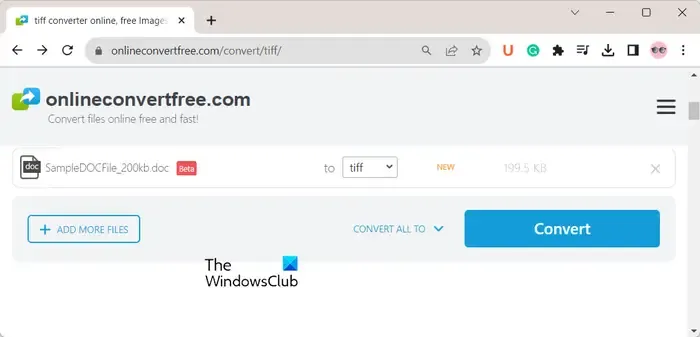
Outra ferramenta online que permite converter um arquivo Word como DOC ou DOCX em uma imagem TIFF de várias páginas é onlineconvertfree.com/convert/tiff/ . Você pode fazer upload do documento Word de origem em seu site, ver o formato de saída para TIFF e clicar no botão Converter para iniciar a conversão. Assim que a conversão for concluída, você pode salvar a imagem resultante em seu computador.
C] Zamzar.com

Zamzar.com é um site popular que permite realizar a conversão de arquivos gratuitamente. Com ele, você pode fazer upload de seus arquivos Word de um PC, URL, Google Drive, Box, Dropbox ou OneDrive, definir o formato de saída como TIFF e pressionar o botão Converter agora para converter os arquivos. Uma vez feito isso, você pode baixar as imagens TIFF resultantes para o seu computador.
2] Baixe e instale um aplicativo de desktop gratuito para converter Word em TIFF de várias páginas
Se preferir converter Word em TIFF de várias páginas offline, você pode usar um aplicativo de desktop gratuito como:
- Conversor de documentos Soft4Boost
- Conversor de documentos AVS
A] Conversor de documentos Soft4Boost
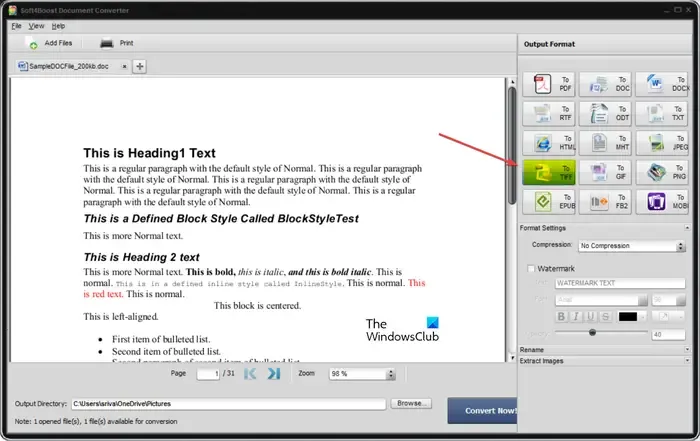
Soft4Boost Document Converter é um excelente conversor de documentos gratuito que também permite converter arquivos do Word em imagens TIFF de várias páginas. Ele também pode ser usado para converter em lote vários arquivos DOC e DOCX em imagens TIFF de várias páginas.
- Baixe o aplicativo Soft4Boost Document Converter de seu site e instale-o em seu computador. Em seguida, abra o aplicativo.
- Agora, pressione o botão Adicionar arquivos para selecionar os arquivos do Word de origem. Você pode importar mais de um documento para convertê-los todos em TIFF de várias páginas de uma só vez.
- À medida que você importa os documentos, eles serão abertos em seu visualizador integrado. Assim, você pode conferir o conteúdo dos arquivos do Word nele.
- Depois disso, clique no formato Para TIFF no painel Formato de saída disponível no painel direito.
- Em seguida, você pode definir as configurações de formato , incluindo opções de compactação e marca d’água .
Quando terminar, insira o local da pasta de saída onde deseja salvar as imagens resultantes e pressione o botão Converter agora! botão para iniciar o processo de conversão.
Se desejar, você também pode usá-lo para extrair imagens dos documentos de origem.
Veja: Como mesclar várias imagens em um PDF no Windows ?
B] Conversor de documentos AVS

AVS Document Converter é outro software conversor gratuito de Word para TIFF de várias páginas para Windows. Como o próprio nome sugere, é um conversor de documentos gratuito que permite converter vários formatos de documentos de um formato para outro. Você também pode usá-lo para converter Word em imagens, incluindo TIFF.
Ele também suporta conversão em lote. Portanto, você pode converter vários documentos do Word em imagens TIFF de várias páginas de uma vez e economizar tempo e esforço. Além disso, ele também vem com um recurso útil de mesclagem , com o qual você pode combinar vários documentos em uma única imagem TIFF de várias páginas.
- Baixe e instale AVS Document Converter em seu PC e inicie o aplicativo.
- Agora clique no botão Adicionar arquivos para importar um ou mais arquivos do Word. Você poderá visualizar o conteúdo dos arquivos de entrada.
- Em seguida, no painel esquerdo, clique no botão To Image e selecione TIFF como o tipo de arquivo.
- Depois disso, aplique configurações de formato como compactação e marca d’água, opções de renomeação, etc. Se você deseja combinar todos os documentos em uma imagem TIFF de saída, expanda a opção Mesclar e marque o botão Mesclar documentos abertos .
- Uma vez feito isso, defina o diretório de saída conforme sua necessidade e clique em Converter agora! botão para iniciar o processo de conversão.
Como faço para criar um arquivo TIFF de várias páginas?
Para criar um arquivo TIFF de várias páginas, você pode usar uma ferramenta de conversão dedicada. Por exemplo, se quiser converter um PDF em uma imagem TIFF de várias páginas , você pode usar software gratuito e ferramentas online como Pantera PDF, Icecream PDF Converter, ByteScout PDF Multitool, Free PDF to TIFF Converter, pdf2tiff.com, pdfaid.com, etc.



Deixe um comentário